
Harry James
0
3837
204
 Jako první hlavní kapesní konzole a klenot značky Nintendo vytlačil Gameboy některé neuvěřitelně skvělé a klasické videohry, jako jsou Super Mario, Mega Man, Legenda Zeldy a Pokémon, což je jen několik hlavních sérií, které vytvořily přechod na tuto platformu (nebo tam dokonce začal).
Jako první hlavní kapesní konzole a klenot značky Nintendo vytlačil Gameboy některé neuvěřitelně skvělé a klasické videohry, jako jsou Super Mario, Mega Man, Legenda Zeldy a Pokémon, což je jen několik hlavních sérií, které vytvořily přechod na tuto platformu (nebo tam dokonce začal).
Tim udělal skvělý článek Klasické ruční konzoly: Emulujte 7 retro přenosných počítačů s těmito špičkovými emulátory Klasické ruční konzoly: Emulujte 7 retro přenosný počítač s těmito špičkovými emulátory Koncem 80. let 20. století si videohry získávaly na popularitě vydáním vysoce úspěšných konzol od společností jako Nintendo, Atari a Sega. Jakmile se technologie zlepšila (a značně se zmenšila), přenosné herní konzoly byly ... v loňském roce přezkoumávaly některé z nejlepších emulátorů pro ruční konzole, ale z této skupiny si myslím, že VisualBoyAdvance opravdu svítí. Je to na stejné úrovni jako s jinými skvělými emulátory Nintendo, jako je ZSNES Emulování a hraní klasických her SNES na PC S ZSNES Emulování a hraní klasických SNES her na PC se ZSNES Podle mého názoru bylo Super Nintendo největší herní konzolí, jakou kdy existovala. Může se pochlubit tituly jako Chrono Trigger, The Legend of Zelda: Spojení s minulostí, Super Metroid, EarthBound, Final Fantasy III, Super… (pro SNES) a Nestopia. Hry NES na vašem počítači S Nestopia Oh, NES. Jako dítě z roku 89 nebylo mého dětství větší než tato herní konzole. Před školou, po škole a o víkendech byste mě připoutali k této věci. S… (pro NES). Jak už bylo řečeno, mám pocit, že tento emulátor si zaslouží svůj vlastní příspěvek, který nastíní konkrétní funkce a použití, a to je to, co jsem tady, abych vám dal!
VisualBoyAdvance
Verze 1.7.2 VBA (jak ji zde zkrátím) je k dispozici jako binární pro Windows. Funguje na všech moderních verzích OS, 32 nebo 64bitových. Překlady, dokumentace, konfigurátory SDL a další dobroty jsou k dispozici ke stažení na oficiálních webových stránkách.

Archivované stahování má velikost menší než 600 KB. Jednoduše rozbalte soubory do složky podle vašeho výběru. VBA je zcela přenosný a bude fungovat dobře z flash disku.
Konfigurace VisualBoyAdvance
Konfigurace VBA není zdaleka tak náročná, jako je nastavení vašich preferencí pro většinu ostatních emulátorů. Všechny konfigurovatelné možnosti jsou přístupné prostřednictvím nabídek pod Možnosti záhlaví nabídky.
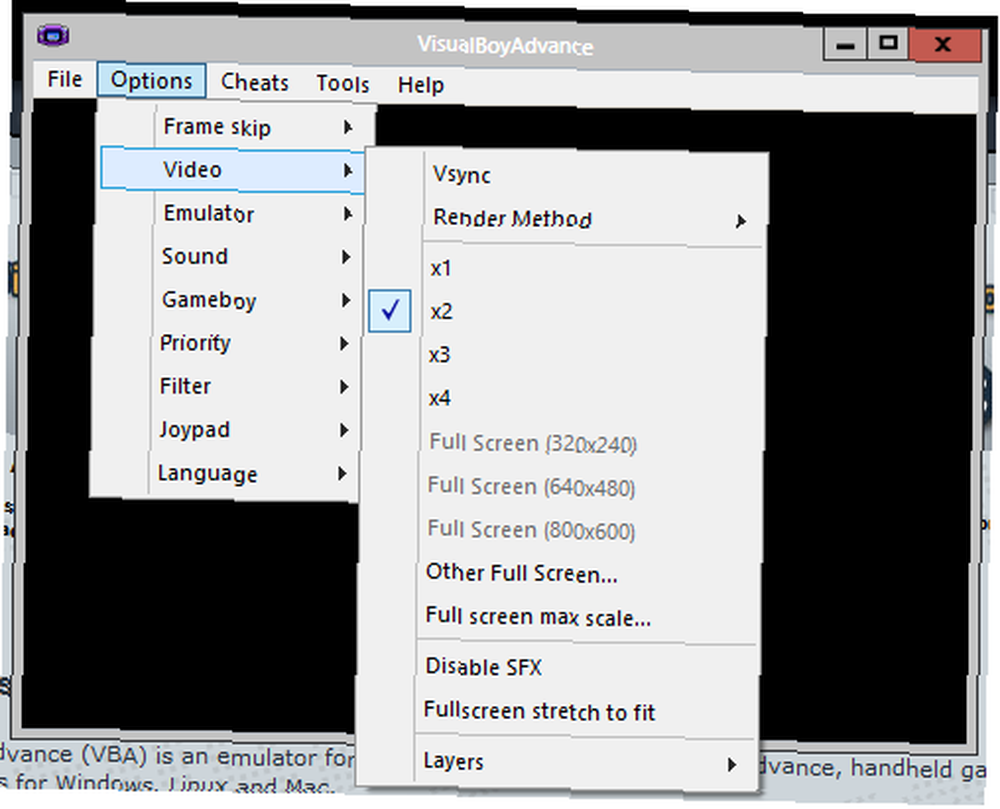
Na výše uvedeném snímku obrazovky můžete vidět příklad toho, co tím myslím Video možnosti. Zde můžete zapnout vertikální synchronizaci nebo použít poměr stran. Vidíte, že jsem nastavil zdvojnásobení původní velikosti okna.
Emulátor Možnosti mají také několik důležitých věcí, které můžete vyladit.
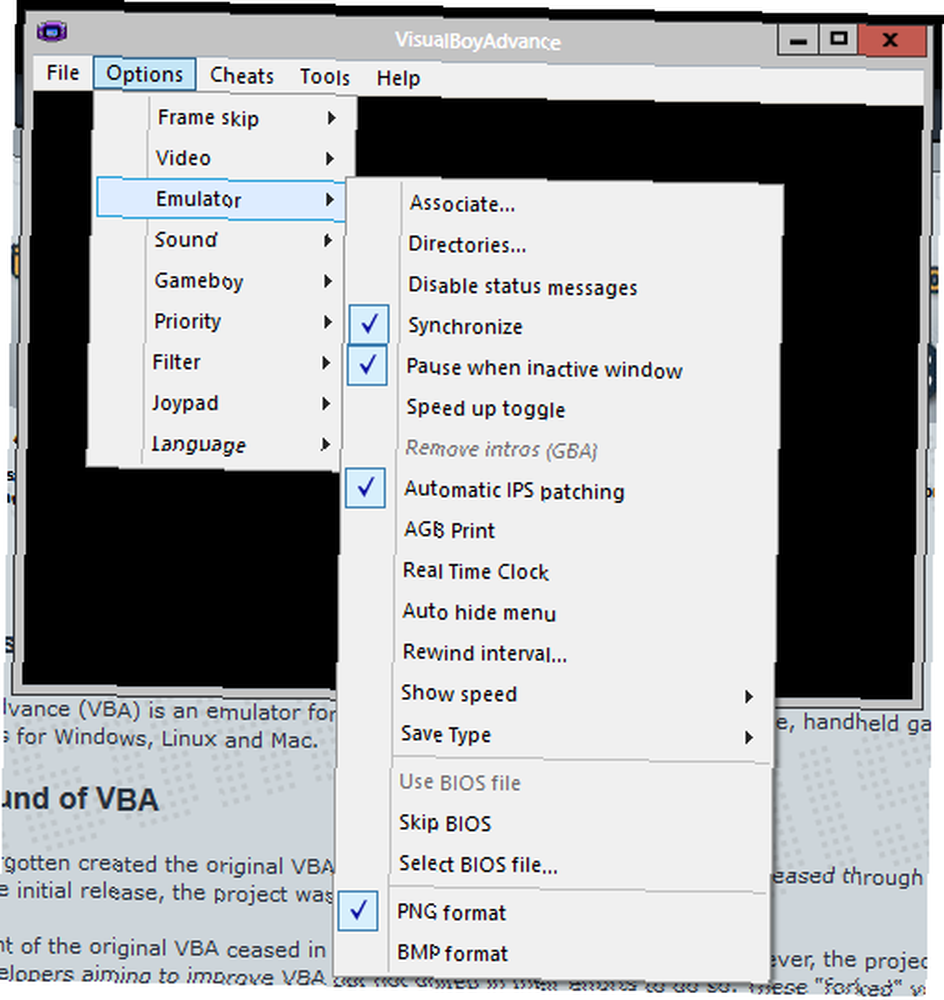
V této nabídce můžete přiřadit určité názvy souborů k emulátoru a nastavit výchozí adresáře ROM. Doporučil bych opustit Synchronizovat možnost zkontrolována z hlediska nejlepších zkušeností. V dolní části této nabídky můžete vybrat formát screenshotů ve hře.
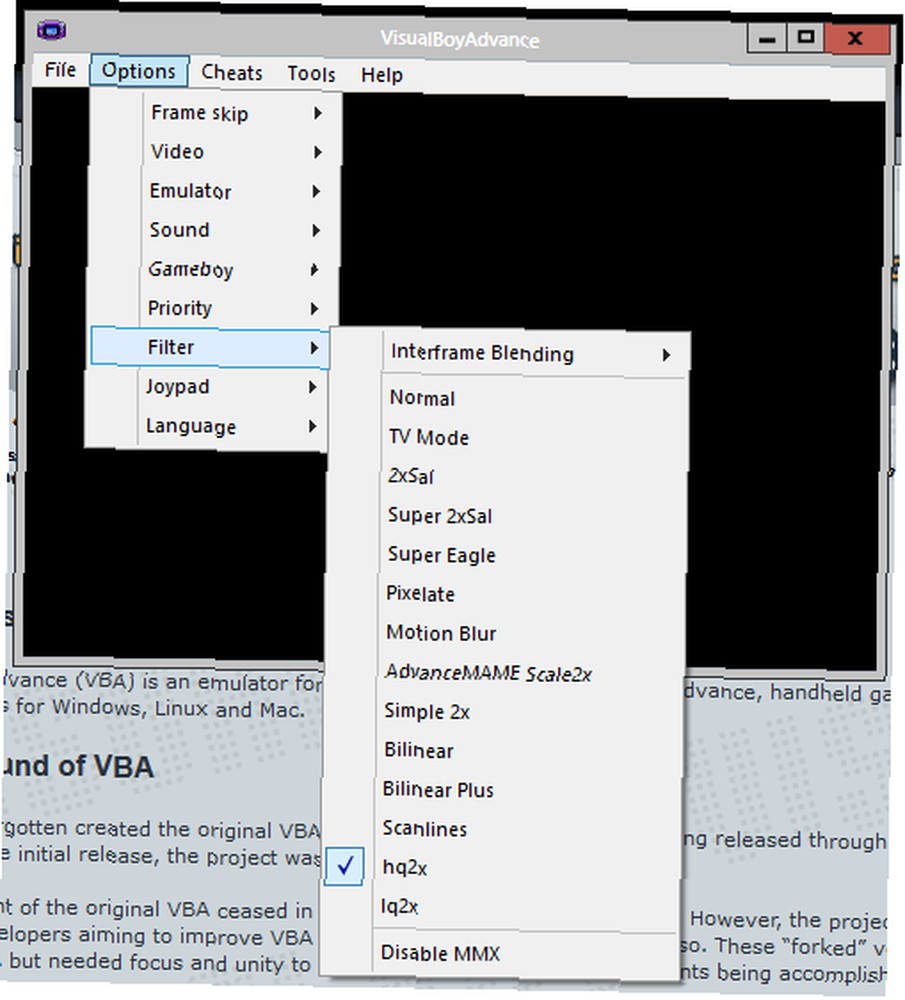
VBA také podporuje filtry! Nic jako scanlines nebo fuzz, aby se váš emulační zážitek stal nostalgičtější.
Načítání ROM
VBA má poměrně jedinečný způsob manipulace s ROMy. VBA skutečně podporuje původní hry Gameboy, Gameboy Color a Gameboy Advance. Jako VisualBoyAdvance byla tato verze původně kódována tak, aby podporovala pouze hry Gameboy Advance. Podpora pro Gameboy a Gameboy Color je však do emulátoru stále zabudována.

Je to velmi jednoduché a přímočaré. Vybrat Otevřeno… pro Gameboy Advance ROM a Otevřete Gameboy… pro originální Gameboy a Gameboy Color ROM.
Ukládání států
Uložení vašeho stavu je s VBA velmi jednoduché.
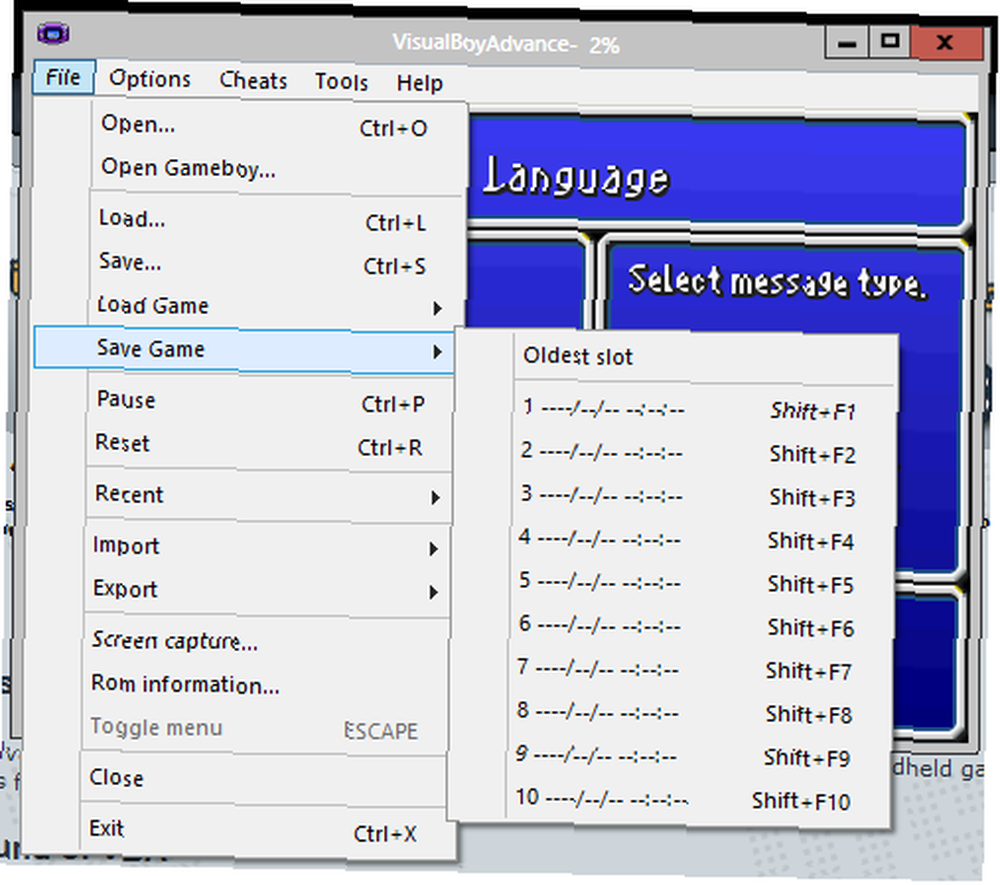
Každá hra má přiděleno až 10 slotů. Do těchto slotů můžete uložit zobrazené klávesové zkratky nebo přístup do této nabídky. Uložení do nejstaršího slotu zjevně přepíše váš nejstarší uložený soubor.
Na co teď čekáte? Gameboy nám přinesl některé z nejlepších her v naší dlani a Gameboy Advance je jedním z nejvíce podceňovaných handheldů vůbec (podle mého názoru). Dejte nám vědět, co si o těchto konzolách a emulátoru VisualBoyAdvance v komentářích myslíte!











